- Autor Abigail Brown [email protected].
- Public 2023-12-17 07:00.
- Naposledy zmenené 2025-06-01 07:18.
Klávesnica je jednou z najpoužívanejších počítačových periférií. Ak kupujete klávesnicu, zvážte niekoľko kritických funkcií predtým, ako sa rozhodnete pre jednu, najmä ak ju chcete presúvať medzi viacerými zariadeniami.

5 vecí, ktoré treba zvážiť pri kúpe klávesnice
Na trhu sú stovky klávesníc a mnoho spôsobov, ako ich pripojiť a používať. Mysleli sme si, že by to malo byť jednoduchšie, preto sme zostavili túto príručku, ktorá vám pomôže orientovať sa v základných činnostiach klávesnice, porozumieť problémom s údržbou a pomôcť vám rozhodnúť sa, ktorá klávesnica je pre vás najlepšia.
Načrtli sme najdôležitejšie veci, ktoré by ste mali zvážiť pred kúpou klávesnice.
- Cost
- Ergonómia
- Káblové alebo bezdrôtové?
- Klávesové skratky a mediálne klávesy
- Veľkosť klávesnice
Koľko by mala stáť klávesnica?
Ak potrebujete klávesnicu na základné písanie, pravdepodobne vám to prejde s minimom 10 USD. Čím viac však od klávesnice chcete, tým viac budete musieť vynaložiť, pretože vstavané osvetlenie, hliníkové rámy a funkcie viacerých kláves sú navyše. Existuje veľa možností a budete musieť nájsť niečo, čo vyhovuje vašim potrebám a rozpočtu.
| Cenový rozsah | Čo môžete očakávať |
| $10 - $50 | Je to najjednoduchšia a najzákladnejšia cenová úroveň, ale to neznamená, že nebudete môcť nájsť niečo užitočné. V tejto cenovej hladine sú dostupné bežné a cestovné klávesnice, vrátane niektorých skladacích vodotesných možností (sú vyrobené zo silikónu). Približne za túto cenu nájdete aj káblové, bezdrôtové a Bluetooth modely. |
| $50 - $100 | Možnosti zvyčajne zahŕňajú viac bezdrôtových funkcií a kompatibilitu so širšou škálou zariadení pre každú klávesnicu. Domov pre ergonomickejšie možnosti a niektoré ďalšie potenciálne hardvérové doplnky, ako sú vstavané touchpady, podsvietenie a nesilikónové skladacie modely. S väčšou pravdepodobnosťou tu nájdete aj herné klávesnice. |
| $100 - $200 | Viac všetkého (cestovné klávesnice, skladacie, bezdrôtové, herné atď.) spolu s viacerými možnosťami mechanických kláves pre hmatateľnejší pocit pri písaní. |
| $200+ | Často obsahuje viac než len klávesnicu, hoci samotná klávesnica pravdepodobne obsahuje množstvo prémiových funkcií a možností. Niekedy môže prísť s extra ergonomickým príslušenstvom alebo dokonca s prenosným monitorom. |
Ergonómia
Ak trávite hodiny a hodiny písaním na svojej novej klávesnici, najlepšie je zaobstarať si klávesnicu s aspoň základnými ergonomickými funkciami.

Aj keď ergonómia môže nadobudnúť rôzne podoby, keďže niektoré klávesnice rozdeľujú klávesy, majú krivky a dokonca sú motorizované, mali by ste počítať s krivkou učenia. Očakávajte, že písanie bude spočiatku zvláštne, dokonca nepríjemné, kým sa vaše ruky prispôsobia a znovu sa naučíte, ako sa pohybovať po klávesnici. Vaše zápästia a ruky sa vám však nakoniec poďakujú, pretože ergonomické klávesnice znižujú množstvo stresu, ktorý je na ne vyvíjaný pri písaní.
Ergonomické klávesnice môžu zahŕňať aj opierky zápästia a možnosť zdvihnúť alebo spustiť zariadenie.
Káblové alebo bezdrôtové?
Rovnako ako u myší, či je vaša klávesnica káblová alebo bezdrôtová, je osobnou preferenciou a každý typ má svoje pre a proti.
Káblové klávesnice obmedzujú váš dosah na vzdialenosť, no nikdy nebudete hľadať batérie ani sa nebudete musieť veľmi obávať zlyhaní pripojenia. Bezdrôtové klávesnice vám umožňujú písať, keď sa povaľujete na gauči, a nikdy sa nezamotáte do toho otravného kábla.
Väčšina klávesníc používa na bezdrôtové pripojenie technológiu USB alebo Bluetooth. Ak idete cestou Bluetooth, uistite sa, že vaše zariadenie má vstavanú kompatibilitu Bluetooth. Ak sa tak nestane, budete musieť vyzdvihnúť prijímač Bluetooth a spárovať zariadenie.
Logitech má na trhu klávesnicu so solárnym pohonom, ale môžete očakávať, že za túto technológiu zaplatíte vopred. Náklady sa vám môžu vrátiť tým, že už nikdy nebudete musieť kupovať batérie.
Klávesové skratky a mediálne klávesy
Väčšina klávesníc sa dodáva s rôznymi klávesovými skratkami a mediálnymi klávesmi okrem cestovných klávesníc. Podobne ako klávesové skratky vám tieto klávesy umožňujú vykonávať úlohy rýchlo.
Mediálne klávesy, ktoré zahŕňajú úlohy ako ovládanie hlasitosti a videa, sú neoceniteľné, ak na ovládanie mediálneho systému používate klávesnicu v obývačke.
Klávesové skratky vám umožňujú dokončiť konkrétne úlohy stlačením kombinácie tlačidiel a mnohé klávesnice nahrádzajú tieto kombinácie tlačidlami na jeden dotyk. Ak ste stolný džokej, tieto klávesové skratky vám môžu ušetriť čas.
Veľkosť klávesnice
Menšie klávesnice zvyčajne odstraňujú numerickú klávesnicu a môžu mať dokonca kratšie klávesy alebo žiadne medzery medzi tlačidlami. Sú užitočné, ak je klávesnica určená pre tablet alebo ju neustále presúvate z miesta na miesto.
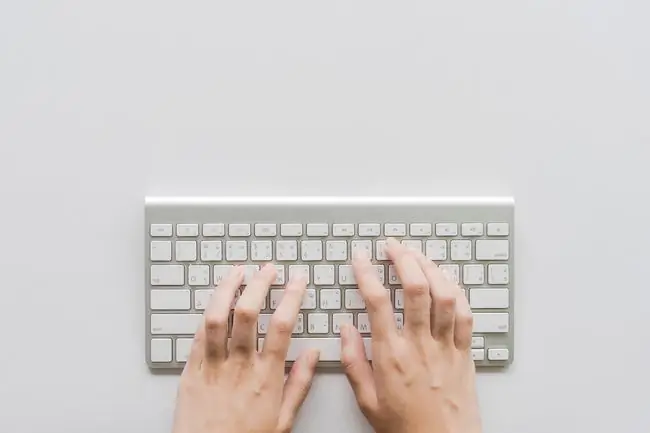
Väčšie klávesnice idú ruka v ruke s tými, ktoré majú viac klávesových skratiek a mediálnych kláves. Ak chcete hernú klávesnicu s mnohými multimediálnymi tlačidlami, portami USB atď., predvolene sa rozhodnete pre väčšiu.
Premenné klávesnice
Podsvietené klávesnice
Podsvietené klávesnice sú rovnaké ako všetky ostatné klávesnice, ibaže vyžarujú svetlo spoza kláves. Vyzerajú cool, ale ponúkajú aj určitú užitočnosť. Podsvietené klávesnice zvyčajne zjednodušujú viditeľnosť kláves a niektoré ponúkajú vlastné nastavenia osvetlenia, ktoré môžete použiť na farebné označenie rôznych oblastí pre rôzne úlohy.
Klávesy Dvorak
Klávesnica Dvorak je nadobudnutý vkus, pretože jej rozloženie je úplne odlišné od toho, na čo ste pravdepodobne zvyknutí (QWERTY, pomenovaná podľa poradia kláves). Účelom klávesnice Dvorak je zvýšiť rýchlosť písania a znížiť pohyb a namáhanie rúk a jej dizajn umožňuje priamočiarejší a rýchlejší pohyb.
Flexibilné klávesnice
Ak ju chcete, môžete ju jednoducho zrolovať (áno, zrolovať) a prenášať, o tom sú flexibilné klávesnice. Tieto vratké klávesnice sú zvyčajne vyrobené zo silikónu, takže sa veľmi ľahko čistia, sú veľmi odolné, zvyčajne bez problémov odolajú menším poliam a sú prenosné.
Magické klávesnice
Špeciálny značkový hardvér spoločnosti Apple, Magic Keyboards, funguje najlepšie s počítačmi Mac - mechanicky aj esteticky. Okrem elegantného vzhľadu je Magic Keyboard tiež bezdrôtová a nabíjateľná, hoci umožňuje fyzické pripojenie kábla USB-C k Lightning.
Membránové klávesnice
Membránové klávesnice sú zvyčajne lacnejšie ako iné typy vďaka svojim materiálom a vďaka svojej konštrukcii sú tiež porovnateľne tiché. Jednotlivé klávesy sú citlivé na tlak a medzi klávesmi nie je žiadna medzera.
Mechanické klávesnice
Väčšina mechanických klávesníc je navrhnutá tak, aby vyzerala ako klasický písací stroj alebo sa ním aspoň cítila. Pri písaní často vytvárajú hmatateľnejšie a počuteľnejšie kliknutie,
Numerická klávesnica
Tieto drobné prídavné klávesnice často pripomínajú kalkulačku, no bez displeja. Ich účelom je pridať do vášho nastavenia numerický blok, ak ho vaša klávesnica ešte nemá.
Kto by si mal kúpiť klávesnicu?
Ľudia používajú klávesnice rôznymi spôsobmi. Hráči hľadajú pokročilé funkcie, ktoré napríklad kancelársky pracovník nepotrebuje alebo nechce. Zistite, prečo potrebujete klávesnicu, a budete môcť rýchlejšie zúžiť výber.
Gamer
Hráči zvyčajne vyžadujú integrované LCD, programovateľné klávesy, podsvietenie a vymeniteľné numerické klávesnice, aby zvýšili svoje výhody a zlepšili herný zážitok.

Ak ste hráč, hľadajte klávesnice označené ako herné. Môžete očakávať, že za tieto funkcie zaplatíte vyššiu cenu, ale väčšina serióznych hráčov vám povie, že to stojí za to.
Používateľ médií
Ste typ človeka, ktorý má všetku svoju hudbu a filmy uložené alebo streamované do svojho počítača. Pri výbere klávesnice hľadajte funkcie multimediálnych kláves, ako je gombík na ovládanie hlasitosti, preskakovanie skladieb a tlačidlá prehrávania/pozastavenia.
Ak svoj laptop používate na ukladanie filmov, no máte ho pripojený k televízoru, aby ste ich mohli pozerať, bezdrôtová klávesnica bude pohodlnejšia. Týmto spôsobom môžete rýchlo pretáčať dopredu a dozadu z pohodlia vašej pohovky. Môžete nájsť mini klávesnice navrhnuté špeciálne pre používateľov médií; pripomínajú veľké diaľkové ovládače.
Používateľ kancelárie alebo domácej kancelárie
Či už zadávate údaje alebo publikujete na počítači, trávite hodiny zhrbení pri počítači. Urobte sebe a svojim zápästiam láskavosť a investujte do ergonomickej klávesnice.
Ergonómia nie je univerzálna veda a niektoré klávesnice tvrdia, že sú ergonomické, aj keď nie sú. Ak je to možné, vyskúšajte ergonomickú klávesnicu priateľa skôr, než si ju kúpite. Aj keď pravdepodobne dôjde k počiatočnej krivke učenia, mali by ste byť schopní veľmi rýchlo povedať, či je to pre vás pohodlné.
Ak to nie je možné, hľadajte funkcie, ako sú zakrivené klávesy a zvýšené opierky zápästia. Niektoré klávesnice sú dokonca oddelené, takže si môžete prispôsobiť, ako ďaleko od seba chcete mať klávesy na ľavej a pravej strane.
Cestovateľ
Z akéhokoľvek dôvodu si na cestách radi hodíte klávesnicu do príručnej batožiny. Niektorí ľudia si na svoje makrá tak zvyknú, že bez nich nevydržia prácu v kancelárii. Netráp sa; robia klávesnice so skráteným počtom kláves len pre vás.

Tieto prenosné klávesnice sa zvyčajne účtujú ako ľahké a niekedy dokonca skladacie, aby sa ušetrilo miesto na pravej numerickej klávesnici. Pravdepodobne na nich nenájdete veľa mediálnych kláves, aj keď niektoré sú dodávané s prispôsobiteľnými F klávesmi alebo vstavanými touchpadmi. Len preto, že je malý, nečakajte, že bude lacnejší. Mnohé z týchto prenosných zariadení vás budú stáť viac ako bežné káblové štandardné klávesnice.
Čo robiť po zakúpení klávesnice
Budete chcieť nastaviť svoju klávesnicu a vyskúšať ju, keď ju dostanete, aby ste sa uistili, že všetko funguje. Ak je káblové, zapojte ho. Ak je bezdrôtové, synchronizujte ho s počítačom.
Keď to funguje, otvorte aplikáciu na spracovanie textu a začnite písať. Venujte pozornosť pocitu pri používaní. Existujú klávesy správne podanie a odpor? Je to pohodlné? Uistite sa, že je vhodné ho zbaliť, ak ho plánujete prenášať.
Viac tipov
- Skontrolujte ovládače. Pravdepodobnosť, že vaša klávesnica bude fungovať po vybalení z krabice, bude s minimálnou alebo žiadnou prípravou, pokiaľ ju môžete pripojiť k počítaču. V závislosti od modelu (a jeho veku) však možno budete musieť najskôr vyhľadať ovládač klávesnice.
- Pocit lepkavosti. Ak sa niektorý z vašich kláves začne lepiť, mohlo sa niečo dostať do klávesnice, čo spôsobilo problém. Mnoho starších klávesníc má odnímateľné klávesy (ak si nie ste istí, že klávesy z klávesnice vypadli, nepokúšajte sa ich vybrať!), ale stále sa to môže stať.
FAQ
Ako si vyčistím klávesnicu?
Klávesnicu budete chcieť čistiť pomerne pravidelne, napríklad raz alebo dvakrát za mesiac, aspoň utretím klávesnice. Postačí aj plechovka stlačeného vzduchu alebo mäkká a vlhká handrička z mikrovlákna.
Ako vypnem alebo reštartujem počítač pomocou klávesnice?
Na počítači so systémom Windows stlačte Ctrl+ Alt+ Delete a vytiahnite Možnosti vypnutia, reštartu a spánku. Na Macu stlačte Control+ Napájanie, čím vytiahnete možnosti Vypnúť, Reštartovať a Spánok. Môžete tiež vybrať Control+ Command+ Power a vynútiť tak okamžité reštartovanie Macu.
Ako použijem klávesnicu na vytvorenie snímky obrazovky?
Klávesnicu môžete použiť na vytvorenie snímky obrazovky na PC stlačením Windows+ PrtScn. Na Macu je klávesový príkaz snímky obrazovky Shift+ Command+ 3.






